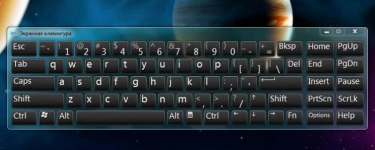
แป้นพิมพ์หน้าจออิเล็กทรอนิกส์: วิธีการโทรใช้ฟังก์ชั่นข้อความทำนายคีย์ Enter อยู่ที่ไหน วิธีการใช้แป้นพิมพ์หน้าจออิเล็กทรอนิกส์?
บทความจะบอกคุณว่าคีย์บอร์ดหน้าจอและวิธีการใช้งานอย่างไร
การนำทาง
แป้นพิมพ์อิเล็กทรอนิกส์ (บนหน้าจอเสมือน) เรียกว่าโปรแกรมพิเศษที่ในช่วงเวลาที่ต้องการแทนที่แผงแป้นพิมพ์ทางกายภาพตามปกติ การใช้แป้นพิมพ์อิเล็กทรอนิกส์เป็นไปได้ที่จะพิมพ์ข้อความโดยใช้เมาส์เมื่อคุณต้องการกดเคอร์เซอร์ของเมาส์ไปยังปุ่มอิเล็กทรอนิกส์ที่เหมาะสม
ผู้ใช้จำนวนมากมักจะไม่ทราบวิธีการเรียกแป้นพิมพ์อิเล็กทรอนิกส์บนคอมพิวเตอร์หรือแล็ปท็อปและสนุกกับมันอย่างถูกต้อง จริงการกระทำที่ระบุทั้งหมดนั้นค่อนข้างง่ายเนื่องจากโปรแกรมนี้ถูกสร้างขึ้นในระบบแล้ว " หน้าต่าง"และพร้อมที่จะทำงานเสมอ
ในบทความปัจจุบันเราจะหารือว่าทำไมคุณต้องใช้แป้นพิมพ์อิเล็กทรอนิกส์วิธีการเรียกใช้และใช้งาน
ทำไมคุณต้องใช้แป้นพิมพ์อิเล็กทรอนิกส์
ผู้ใช้ทั่วไปคิดว่าถ้ามีแป้นพิมพ์จริง แต่ทำไมคุณถึงต้องการเสมือนจริง? ท้ายที่สุดมันอึดอัดมากคุณต้องกดเมาส์จริง ๆ กับแต่ละปุ่มเสมือนในขณะที่บนแป้นพิมพ์ปกติคุณสามารถใช้นิ้วมือทั้งหมดของคุณ
ในความเป็นจริงแป้นพิมพ์เสมือนจริงจะมีประโยชน์ในสถานการณ์ต่อไปนี้:
- ตัวอย่างเช่นคนพิการตัวอย่างเช่นมีข้อบกพร่องบางอย่างในพื้นที่ของมือจำเป็นต้องใช้วิธีอื่นในการตั้งค่าข้อความซึ่งเป็นไปได้ด้วยแป้นพิมพ์เสมือนจริง
- มีกรณีดังกล่าวเมื่อจำเป็นเร่งด่วนในการพิมพ์ย่อหน้าสุดท้ายของเอกสารสำคัญ แต่ทันใดนั้นด้วยเหตุผลหนึ่งหรืออีกเหตุผลหนึ่งปุ่มบนแป้นพิมพ์กายภาพเริ่มแขวน
- แป้นพิมพ์ทางกายภาพสามารถขาดหายไป (เสียหรือซ่อมแซม)
- แฟน ๆ ของแท็บเล็ตถูกกีดกันความสามารถในการใช้กุญแจทางกายภาพ
- ไวรัสสมัยใหม่หลายตัวสามารถอ่านข้อมูลที่คุณป้อนบนแป้นพิมพ์จริงได้อย่างเต็มที่ ดังนั้นแฮกเกอร์สามารถขโมยรหัสผ่านทั้งหมดของคุณสำหรับเว็บไซต์เครือข่ายสังคมออนไลน์และอื่น ๆ ด้วยแป้นพิมพ์อิเล็กทรอนิกส์การฉ้อโกงดังกล่าวไม่ผ่าน
วิธีเปิดใช้งานแป้นพิมพ์บนหน้าจอใน "Windows"?
ดังที่เราได้กล่าวไปแล้วข้างต้นคุณสามารถใช้แป้นพิมพ์เสมือนจริงโดยไม่ต้องติดตั้งโปรแกรมของบุคคลที่สาม - การใช้ความสามารถของระบบปฏิบัติการ " หน้าต่าง».
เราเรียนรู้วิธีการเรียกคีย์บอร์ดอิเล็กทรอนิกส์บนอุปกรณ์ที่ทำงาน " Windows 7, 8, XP"(เกี่ยวกับ" Windows 10"ดูวิดีโอในตอนท้ายของบทความ)
"Windows XP"
- พวกเราไป " เริ่มต้น - คุณสมบัติพิเศษของโปรแกรมมาตรฐานทั้งหมด»
- ถัดไปเลือกโปรแกรม " แป้นพิมพ์หน้าจอ»
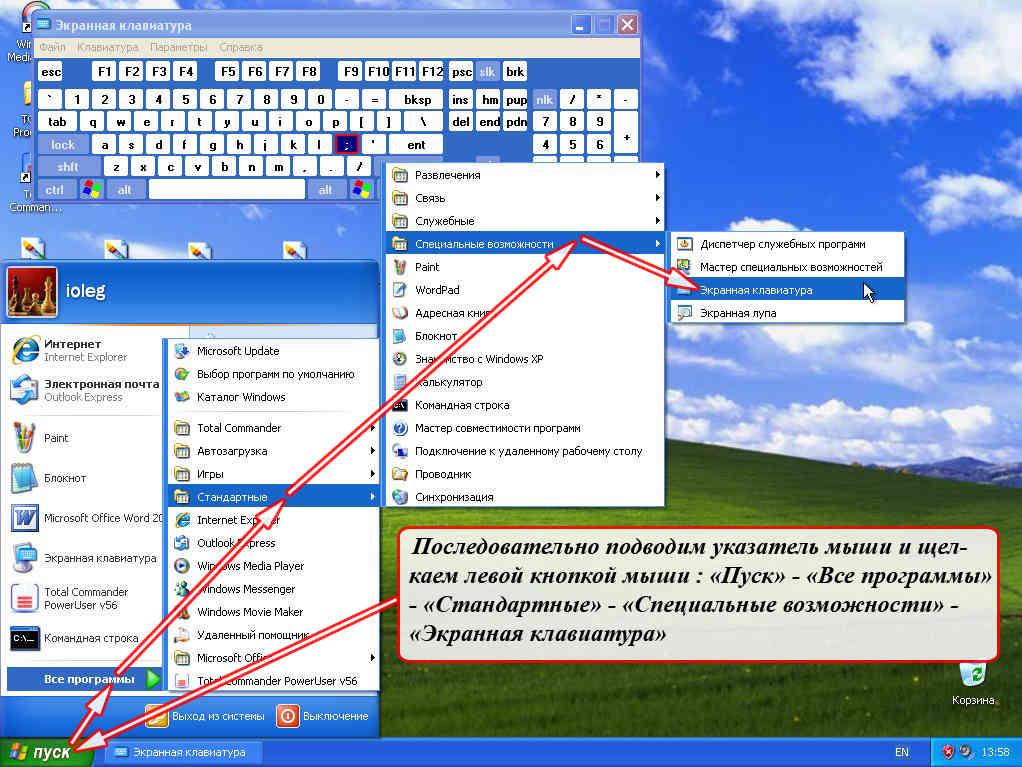
เรียกใช้แป้นพิมพ์อิเล็กทรอนิกส์ใน "Windows XP"
"วินโดว 7"
เพื่อเริ่มแป้นพิมพ์อิเล็กทรอนิกส์ใน " วินโดว 7.»มีตัวเลือกมากมายสำหรับรสนิยมของคุณ
เปิดแป้นพิมพ์เสมือนจริงใน " วินโดว 7."ผ่าน" เริ่มต้น»:
- กด " เริ่มต้น»
- ถัดไปไปที่รายการ " ทุกโปรแกรม»
- จากนั้นไปที่โฟลเดอร์ " มาตรฐาน»
- ถัดไปเข้าไปในโฟลเดอร์ย่อย " ความสามารถพิเศษ»
- เป็นผลให้เราเรียกใช้แป้นพิมพ์บนหน้าจอ
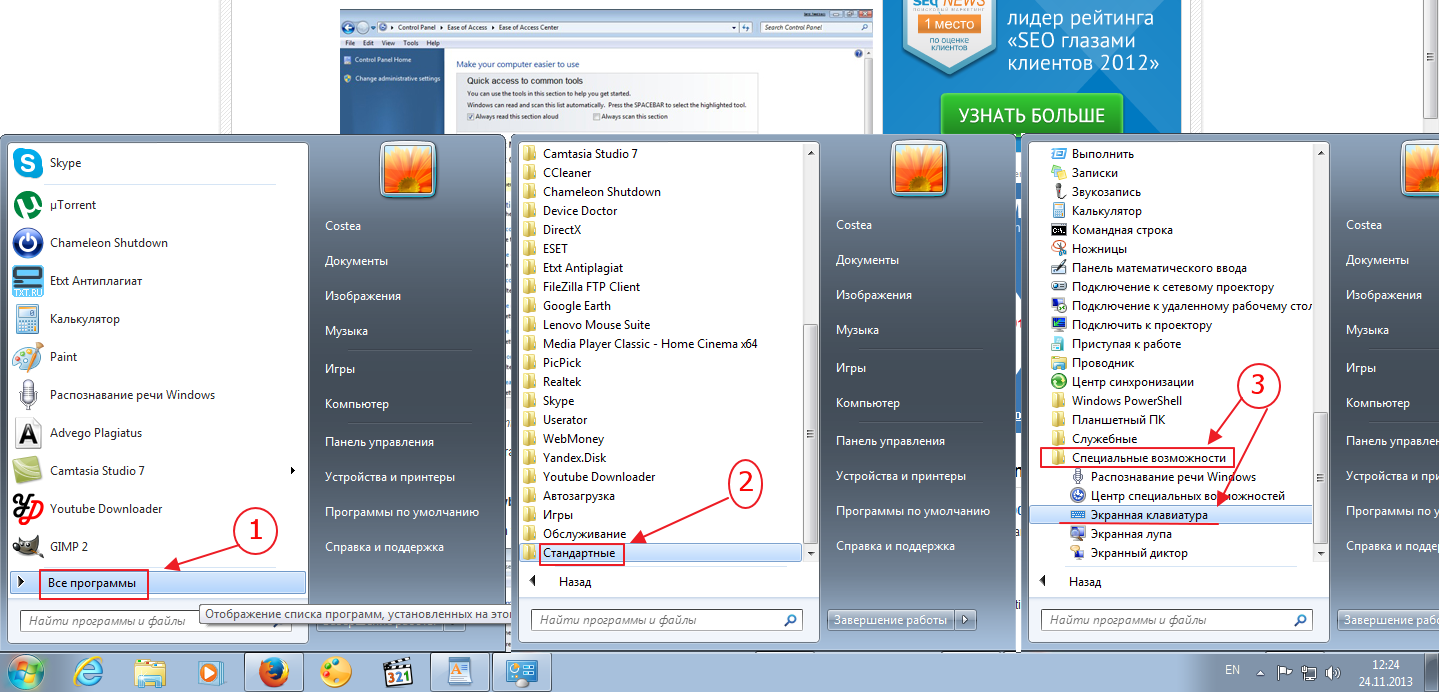
เรียกใช้แป้นพิมพ์อิเล็กทรอนิกส์ใน "Windows 7"
เปิดแป้นพิมพ์เสมือนจริงใน " วินโดว 7."ผ่าน" แผงควบคุม»:
- ไปที่ " แผงควบคุม»
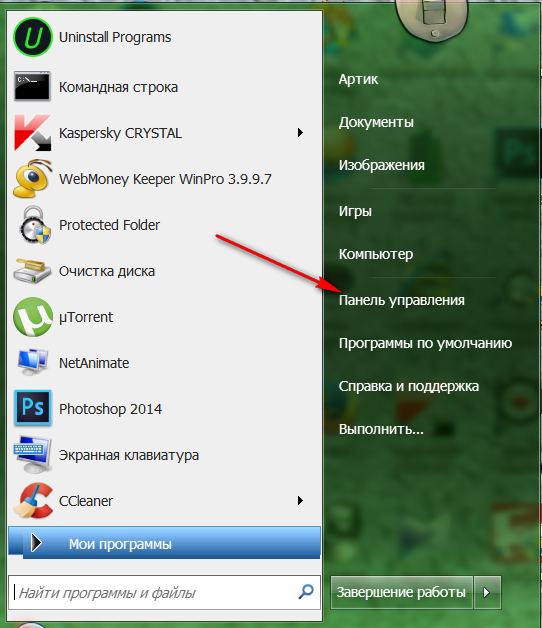
เรียกใช้แป้นพิมพ์อิเล็กทรอนิกส์ใน "Windows 7"
- ถัดไปกำหนดค่ารายการ " ป้ายเล็ก ๆ"และคลิกที่" คุณสมบัติพิเศษของศูนย์».
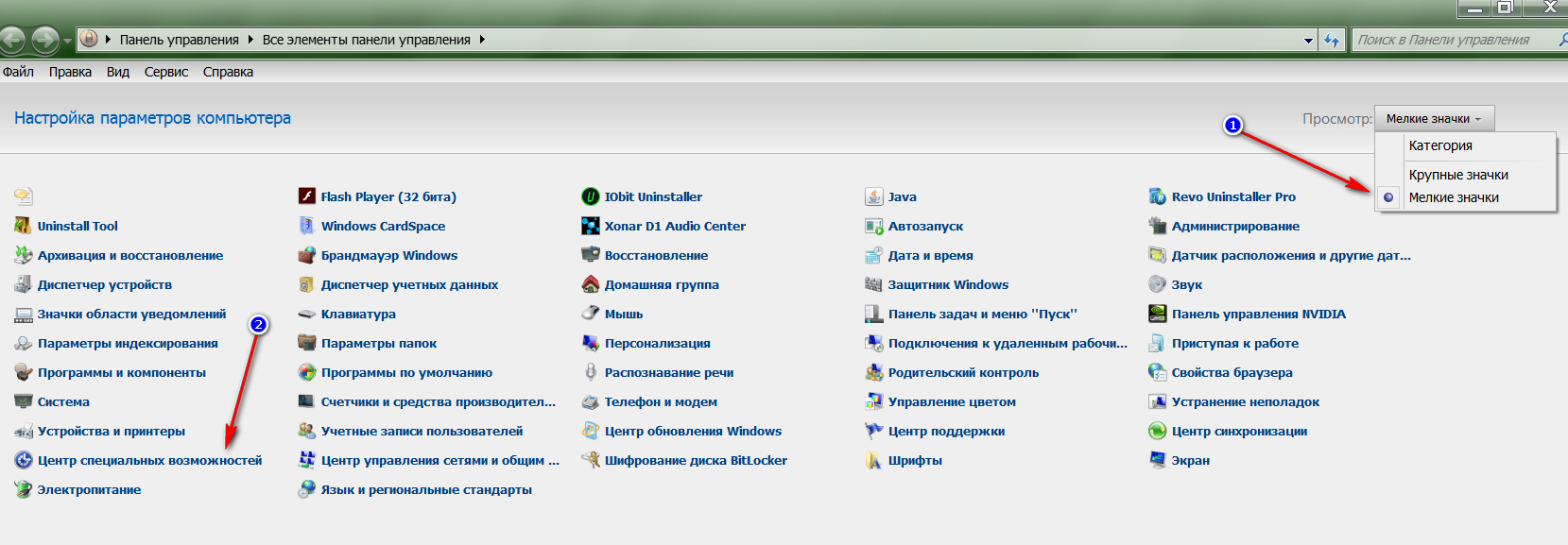
เรียกใช้แป้นพิมพ์อิเล็กทรอนิกส์ใน "Windows 7"
- หลังจากนั้นเราพบว่าตัวเองอยู่ในหน้าต่างใหม่ที่คุณสามารถเรียกใช้แป้นพิมพ์เสมือนจริงดังที่แสดงในภาพหน้าจอ
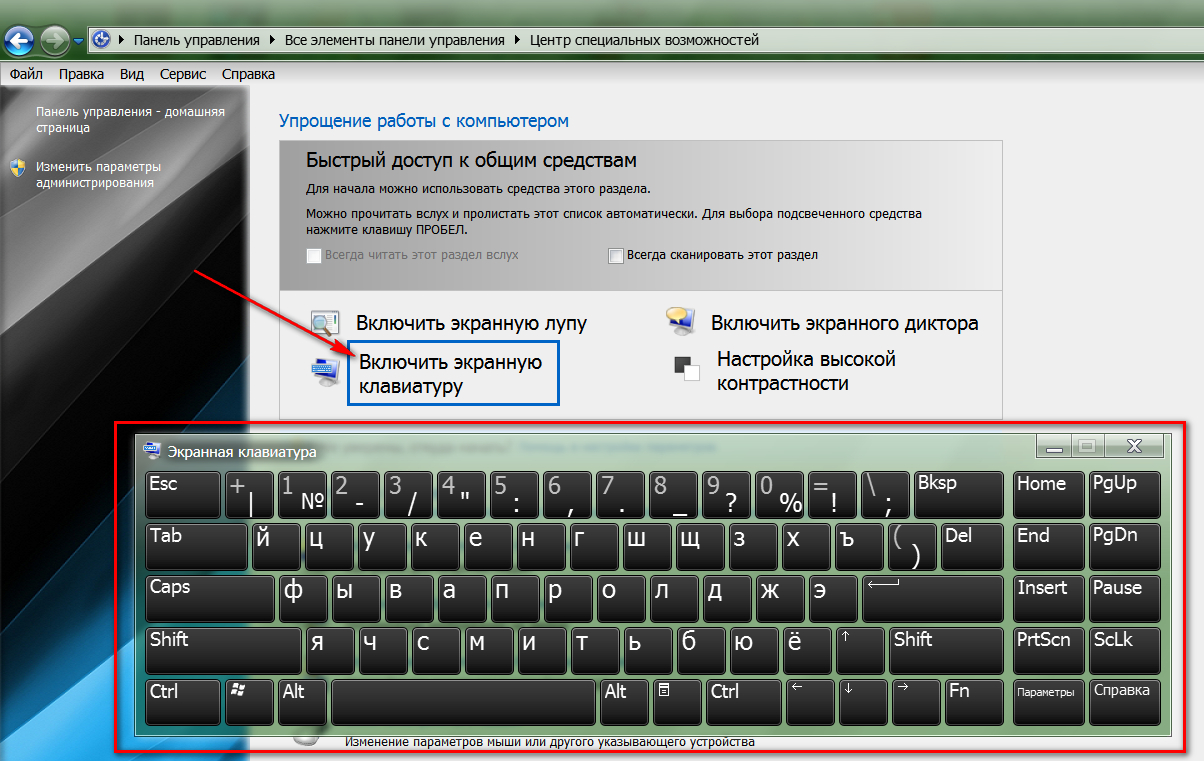
เรียกใช้แป้นพิมพ์อิเล็กทรอนิกส์ใน "Windows 7"
เปิดแป้นพิมพ์เสมือนจริงใน " วินโดว 7."ผ่านบรรทัดคำสั่ง:
- ไปที่ " เริ่มต้น"และคลิกที่" ดำเนินการ»
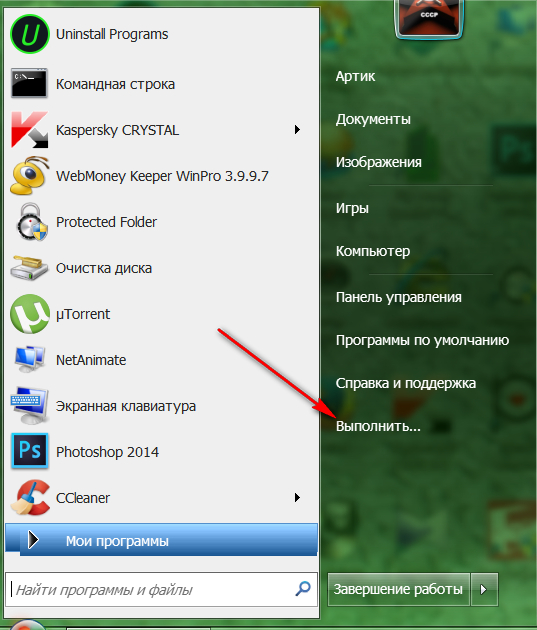
เรียกใช้แป้นพิมพ์อิเล็กทรอนิกส์ใน "Windows 7"
- ในหน้าต่างระบบที่เสนอเราป้อนคำสั่ง " osk.exe"และคลิกที่" ตกลง»
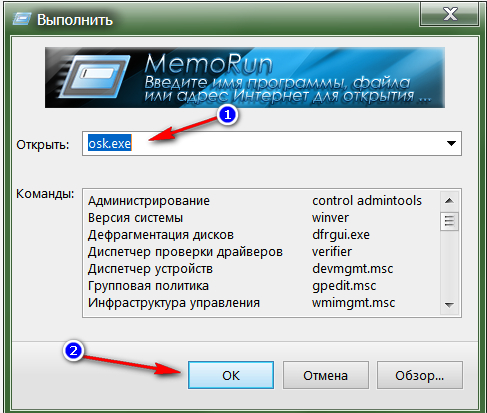
เรียกใช้แป้นพิมพ์อิเล็กทรอนิกส์ใน "Windows 7"
"วินโดว์ 8"
เป็นที่รู้จักกันว่าระบบ " วินโดว์ 8."บางคนแตกต่างจากรุ่นก่อนหน้า" หน้าต่าง"ดังนั้นคำแนะนำต่อไปนี้จะแตกต่างจากที่เราศึกษาข้างต้น
เปิดแป้นพิมพ์เสมือนจริงใน " วินโดว์ 8."ผ่าน" เริ่มต้น»:
- ไปที่ " เริ่มต้น"และในส่วนล่างซ้ายของหน้าจอเริ่มต้นให้คลิกที่ลูกศรทิศทางลง
- purp รายการของแอปพลิเคชันไปที่ด้านขวาจนจบ
- เรียกใช้โปรแกรม " แป้นพิมพ์หน้าจอ»
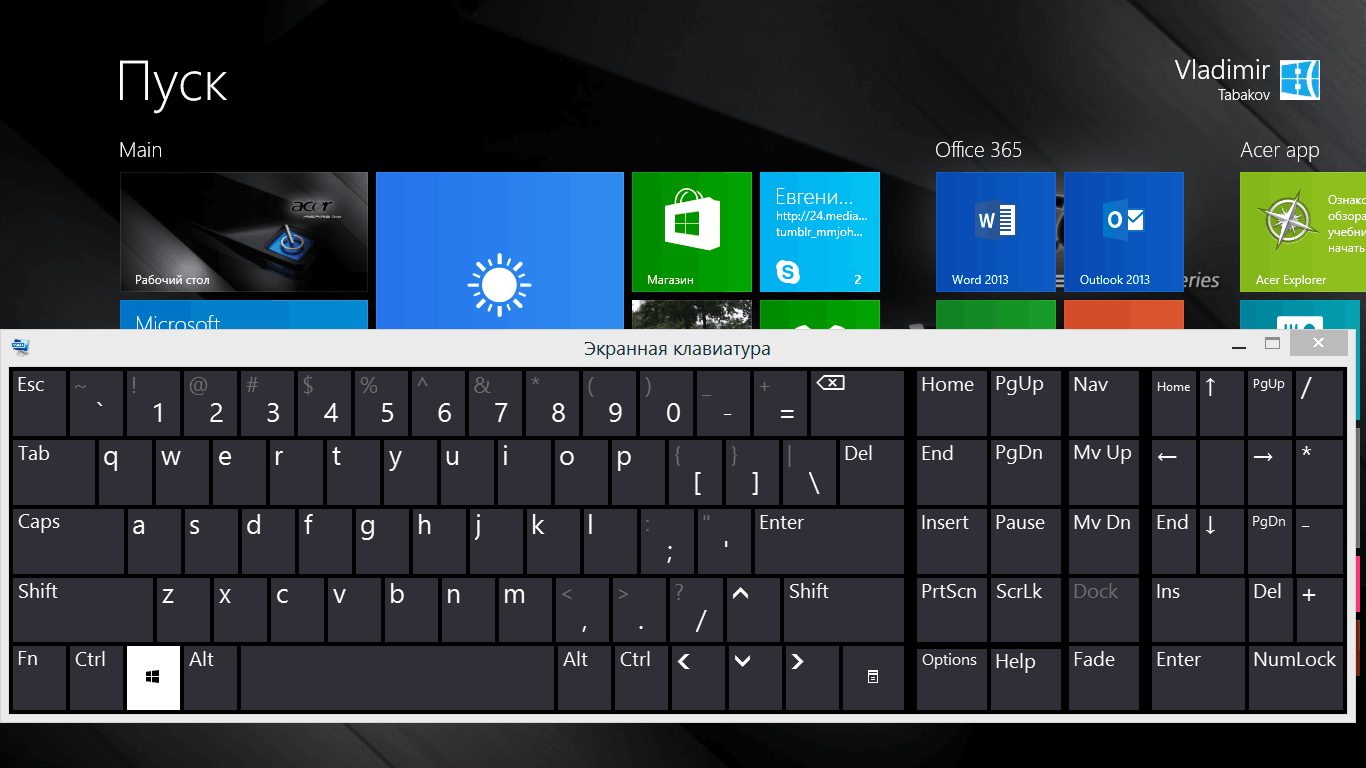
เรียกใช้แป้นพิมพ์อิเล็กทรอนิกส์ใน "Windows 8"
เปิดแป้นพิมพ์เสมือนจริงใน " วินโดว์ 8."ผ่าน" แผงควบคุม»:
- ไปที่ " เริ่มต้น"และในส่วนล่างซ้ายของหน้าจอเริ่มต้นให้คลิกที่ลูกศรทิศทางลง
- เราเปลี่ยนรายการแอปพลิเคชันกำลังมองหา " แผงควบคุม"และไปที่มัน
- ต่อไปไปที่ " ความสามารถพิเศษ"และเรียกใช้แป้นพิมพ์บนหน้าจอ
เปิดแป้นพิมพ์เสมือนจริงใน " วินโดว์ 8."ผ่าน" ค้นหา»:
- คลิกที่คีย์พร้อมกัน " ชนะ."และ" ว.”
- ถัดไปตั้งค่าพารามิเตอร์การค้นหาโดยติดตั้ง " ทุกที่»
- ในแถบค้นหาพิมพ์ "แป้นพิมพ์หน้าจอ" คลิกที่ " ค้นหา"แล้วคลิกที่โปรแกรมที่พบ" แป้นพิมพ์หน้าจอ».
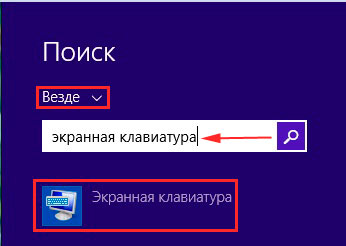
เรียกใช้แป้นพิมพ์อิเล็กทรอนิกส์ใน "Windows 8"
วิธีใช้แป้นพิมพ์บนหน้าจอ?
ใช้แป้นพิมพ์เสมือนจริงนั้นง่ายพอ เราได้กล่าวถึงสูงขึ้นแล้ว แป้นพิมพ์เสมือนจริงดูเหมือนเหมือนกับคีย์ทางกายภาพ - ปุ่มทั้งหมดอยู่ในลำดับเดียวกันและในสถานที่เดียวกัน (" ใส่”, “F1—f12", อวกาศ, ตัวอักษร, ตัวเลข, ฯลฯ ):
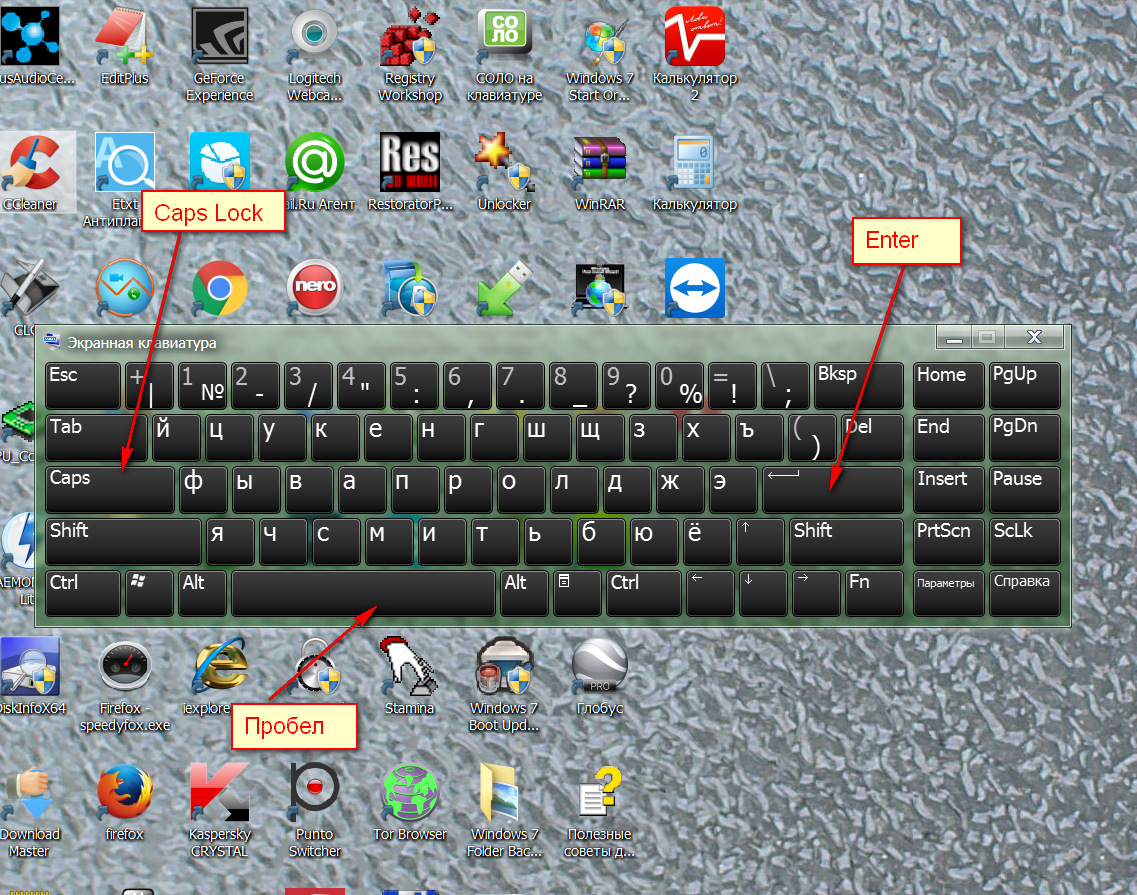
วิธีใช้แป้นพิมพ์บนหน้าจอ?
คุณสามารถพิมพ์ข้อความโดยกดเมาส์ไปยังแต่ละปุ่มเสมือน คุณต้องปิดแป้นพิมพ์เสมือนจริงในวิธีปกติ - โดยการกดไม้กางเขนที่มุมขวาบน
วิดีโอ: วิธีการเปิดแป้นพิมพ์บนหน้าจอเป็น "Windows10", "Windows 8" และ "Windows 7"?

ขอบคุณมาก